Desativar ou desativar a navegação inprivada no Internet Explorer e Microsoft Edge
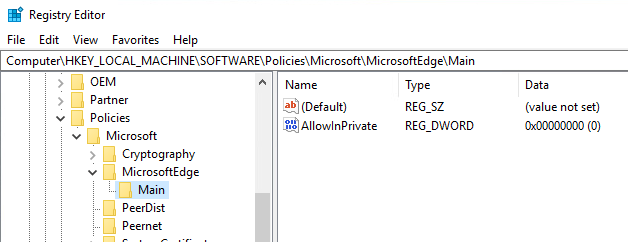
- 1977
- 146
- Wendell Legros
A navegação inprivada é um recurso no Internet Explorer e Microsoft Edge que é muito semelhante ao modo incógnito do Google. Basicamente, permite que você navegue "em particular", o que significa que seu histórico de navegação não é gravado, os cookies não são salvos e outros dados não são armazenados pelo seu navegador.
Neste artigo, vou falar sobre como você pode impedir que os usuários usem a navegação no IE e a borda. Às vezes, a navegação inprivada pode impedir que os administradores rastreem a atividade de seus usuários adequadamente.
ÍndiceA maneira mais fácil de desativar a navegação inprivada é usar o editor de políticas de grupo no Windows. No entanto, as edições domésticas do Windows não possuem o que foi apresentado por padrão. Você pode tentar ativar o gpedit.MSC em uma versão residencial do Windows, mas também mencionarei as chaves do registro, caso você não queira estragar acidentalmente sua instalação.
Desative a navegação inprivada via Gpedit.MSc
Se você tiver Windows 7, 8 ou 10 Pro ou superior, basta clicar em Iniciar e digitar gpedit.MSc. No editor de políticas do grupo, navegue até o seguinte local para o IE:
Configuração do computador - Modelos administrativos - Componentes do Windows - Internet Explorer - Privacidade
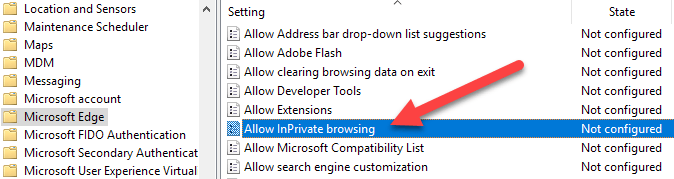
Aqui, você verá um item chamado Permitir a navegação inprivada. Clique duas vezes nele e escolha o Desabilitado botao de radio. É o oposto do cenário do IE e não sei por que eles não o tornaram mais consistente.
Com essas configurações configuradas, os usuários não devem mais poder usar a navegação inprivada no IE e Edge. Em seguida, vamos falar sobre as chaves do registro se você não puder usar o Gpedit.
Desativar a navegação inprivada via registro
Para desativar o recurso de navegação privado no IE e Edge, primeiro você precisa abrir o editor de registro clicando em Iniciar e digitando regedit. Vale a pena notar que as chaves que mencionei abaixo são para o Windows 10 com as atualizações mais recentes desde a redação deste artigo. Se você estiver usando uma versão diferente do Windows, essas chaves podem ou não funcionar.
Para Edge, navegue até a seguinte chave de registro:
Hkey_local_macihne \ software \ políticas \ Microsoft
Aqui você precisará primeiro criar duas novas chaves no painel esquerdo. Clique com o botão direito do mouse na Microsoft e escolha Novo - Chave. Nomeie esta chave Microsoft borda. Agora clique com o botão direito do mouse no microsoftge e escolha Novo - Chave de novo. Nomeie esta chave infantil Principal.
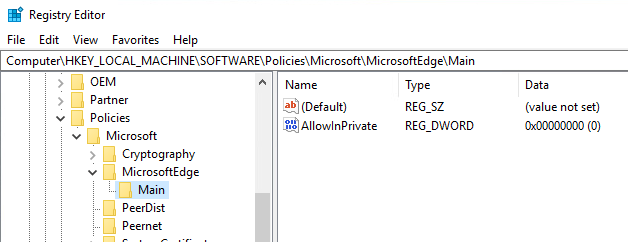
Clique em Main para selecioná-lo e clique com o botão direito do mouse no painel direito e escolha Novo - DWORD (valor de 32 bits). Dê um nome de Permitir a private e dar um valor de 0. Reinicie seu computador e abra a Microsoft Edge. O Nova janela inprivada a opção deve ser acinzentada.
Para o Internet Explorer, você precisa seguir um procedimento semelhante. Primeiro, navegue até a mesma chave que acima:
Hkey_local_macihne \ software \ políticas \ Microsoft
Agora, crie uma chave sob a Microsoft chamada Internet Explorer. Em seguida, crie outra chave no Internet Explorer chamada Privacidade. Clique na privacidade e, em seguida EnableInprivateBrowsing e dar um valor de 0.
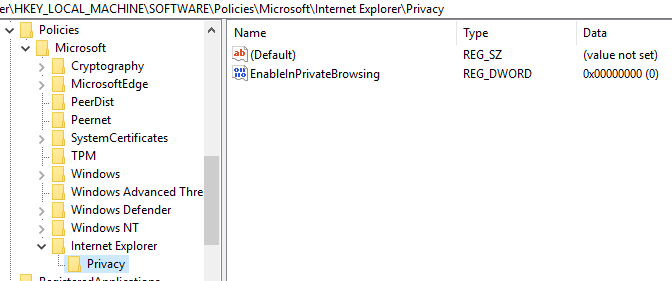
É sobre isso. Você realmente não deveria ter que reiniciar seu computador no caso do IE. Apenas feche o IE e abra novamente e você verá a opção agora.
Para usuários que usam a navegação inprivada em casa, lembre -se de que isso não significa que sua atividade não pode ser rastreada de outras maneiras. Por exemplo, os sites reais que você visita podem gravar seu IP, seu empregador ou escola podem registrar seu tráfego e seu ISP também pode ver o que você está fazendo online. A única maneira de contornar tudo isso é usar uma VPN segura, o que também não é à prova de falhas, mas melhor do que nada. Se você tiver alguma dúvida, poste um comentário. Aproveitar!

